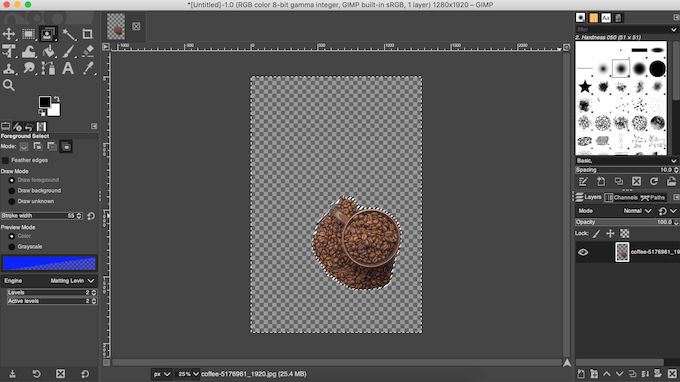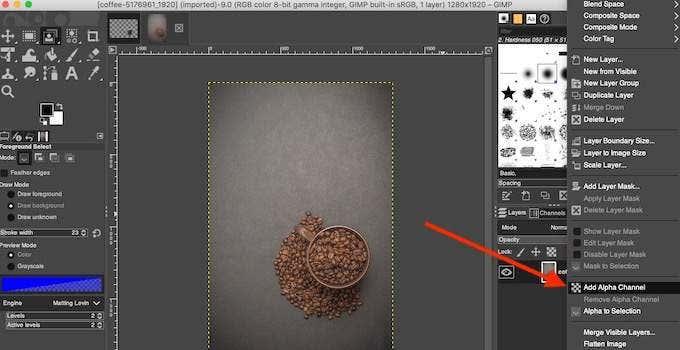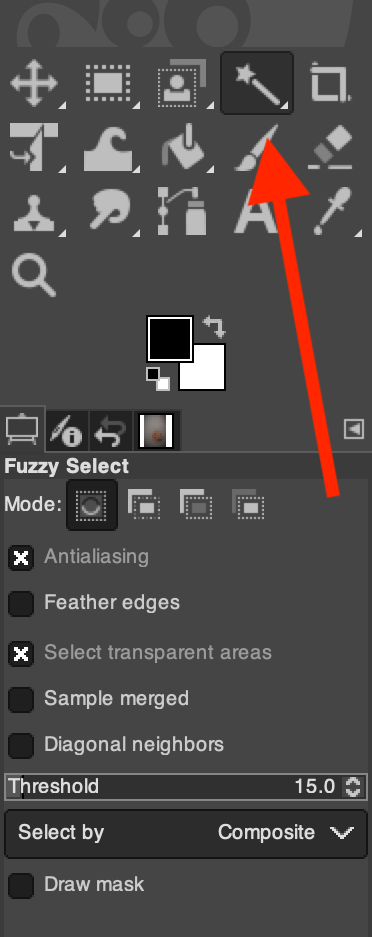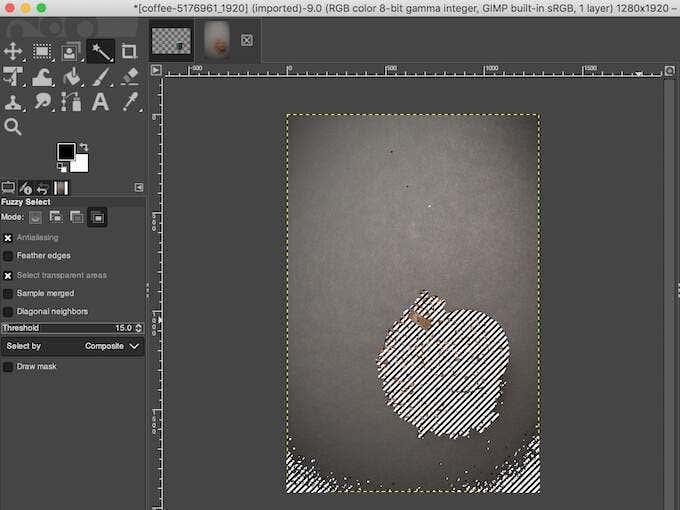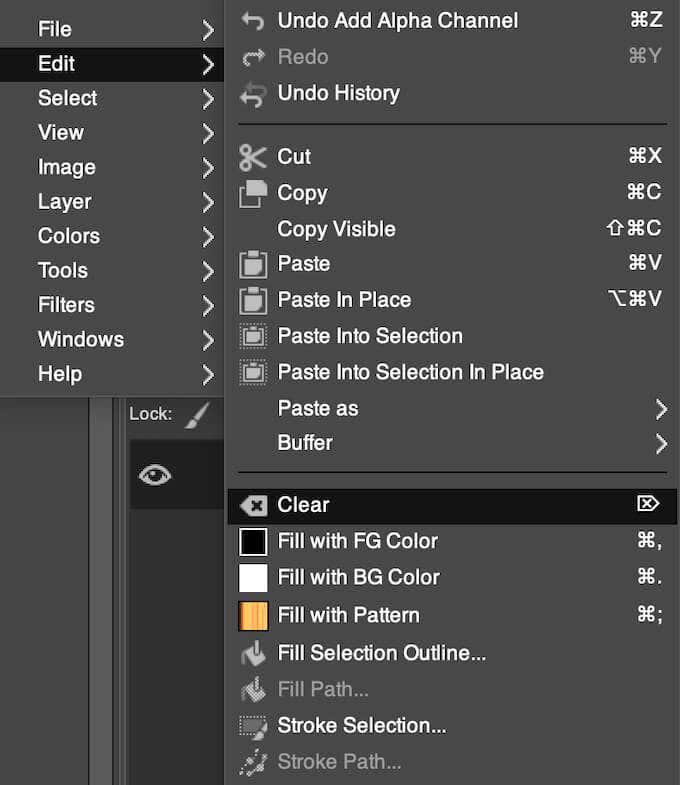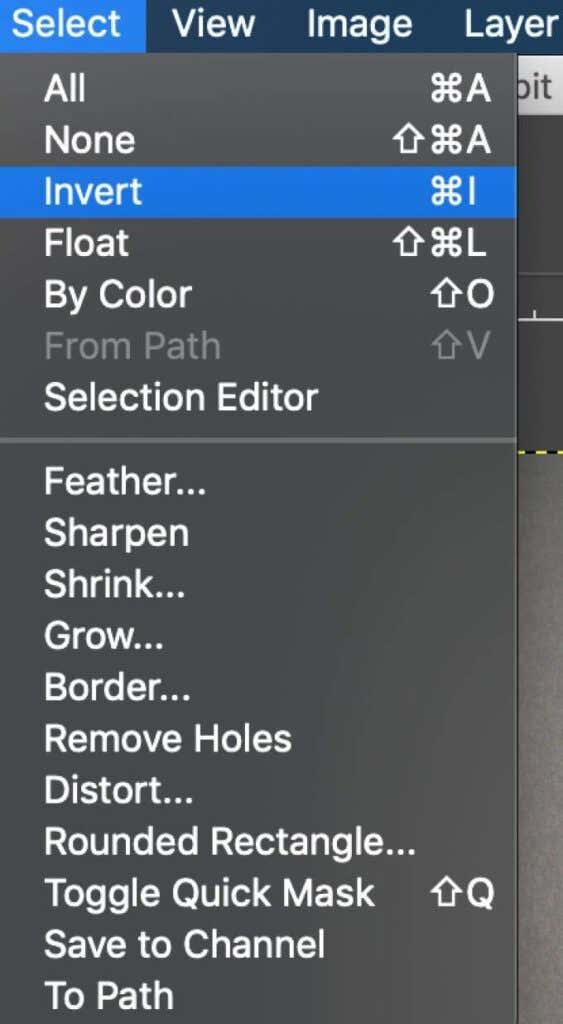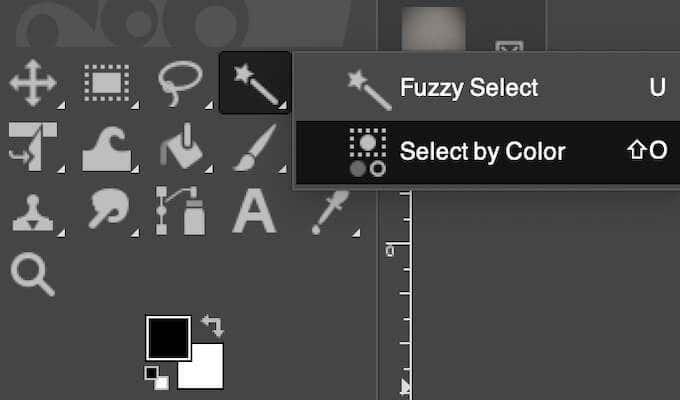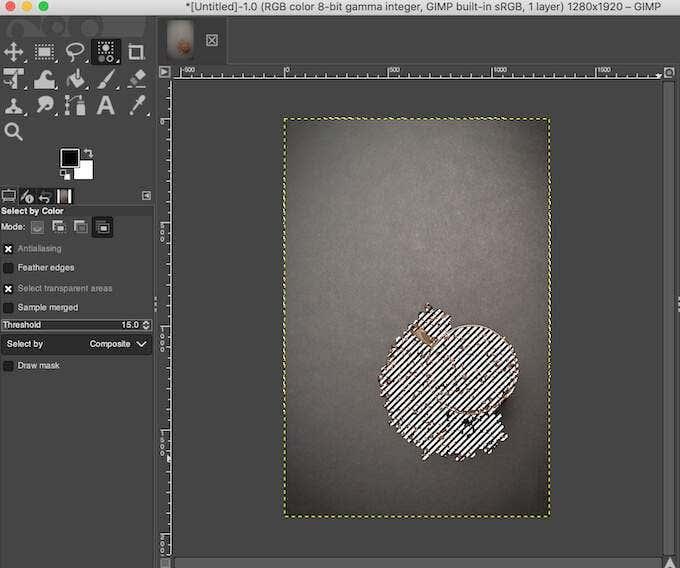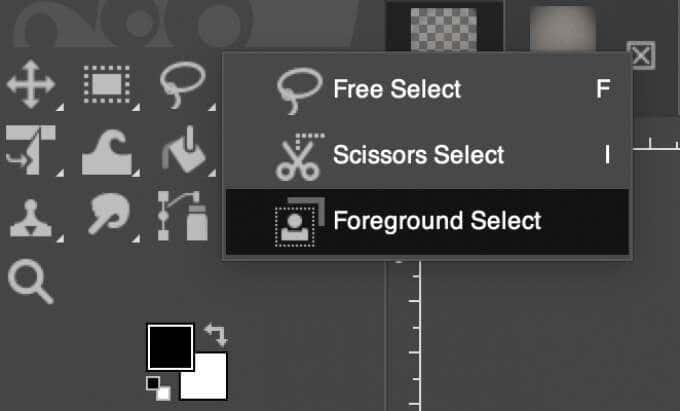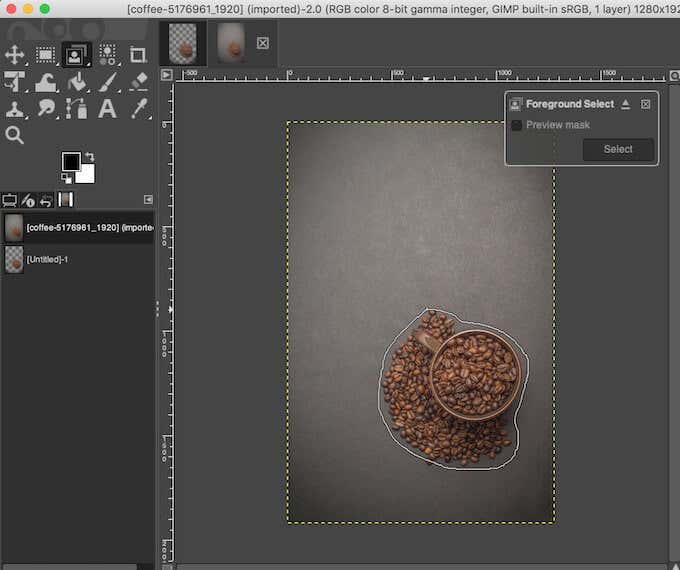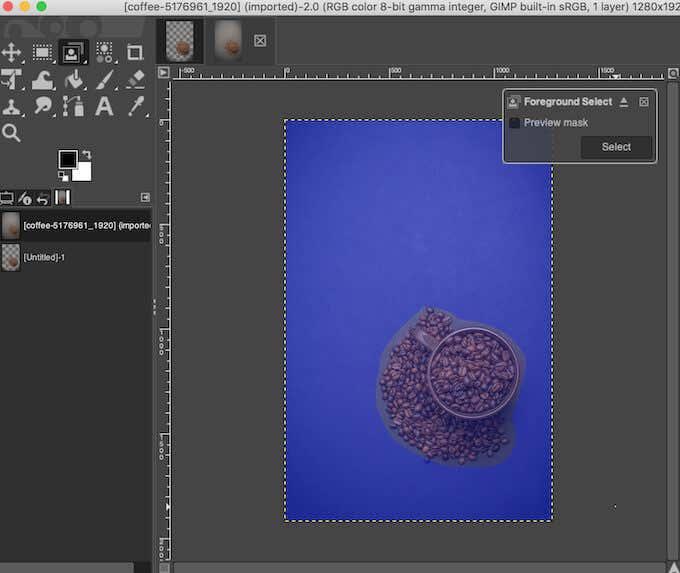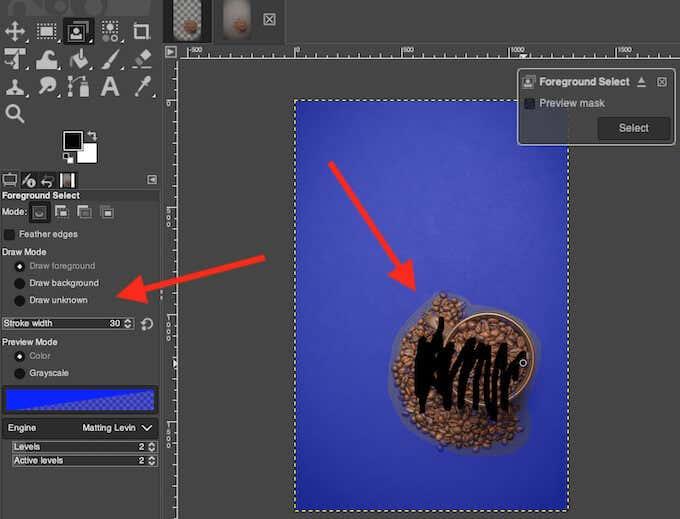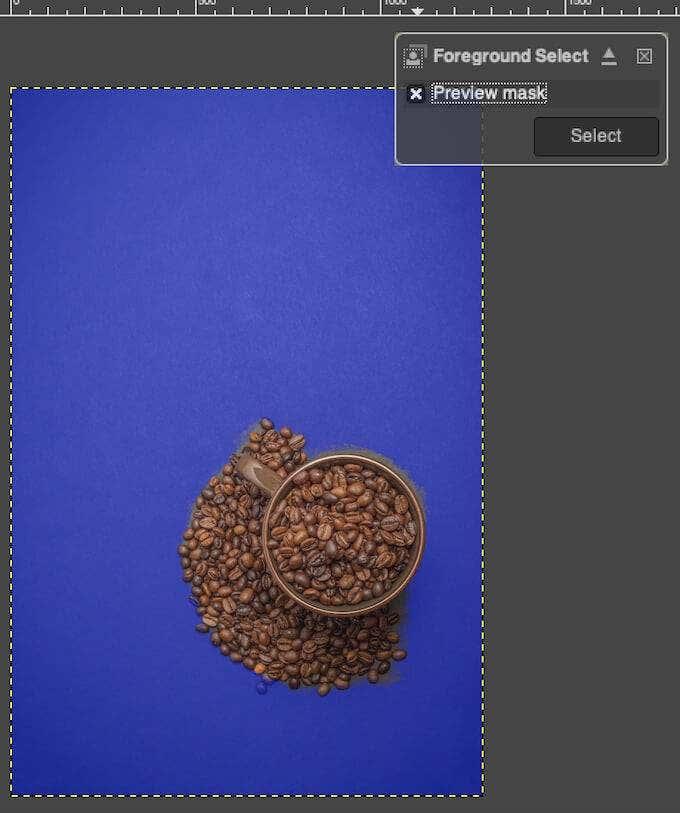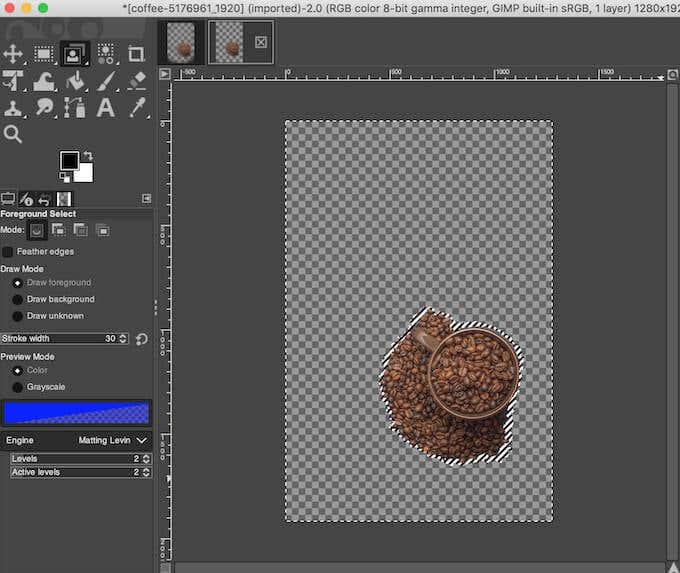Que pasa cando necesitas usar unha imaxe cun fondo desordenado que non che gusta? Podes eliminar este fondo ou facelo transparente do mesmo xeito que podes desfacerte de calquera detalle non desexado no fondo da imaxe, ou eliminar o fondo por completo e substituílo por outra cousa.
Se xa usaches GIMP antes, sabes que este software fai que crear imaxes e deseños de calidade sexa moi sinxelo. Tampouco é necesario ser un usuario experimentado para crear un fondo transparente en GIMP. Aquí tes algúns métodos sinxelos que podes usar para eliminar o fondo dunha imaxe ou convertela en transparente se es un usuario principiante de GIMP .
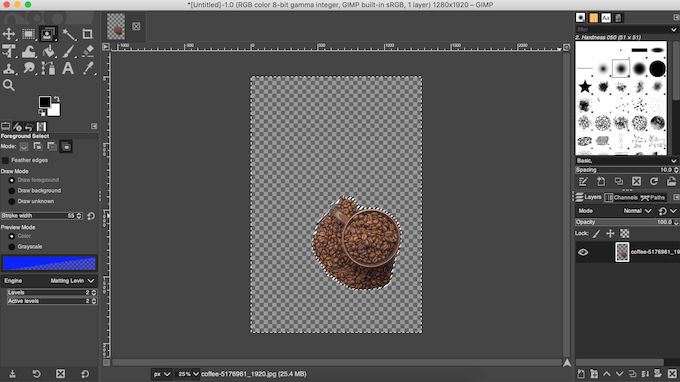
Como crear un fondo transparente en GIMP
Dependendo do tipo de imaxe, GIMP ten algunhas ferramentas diferentes que podes usar para facer o fondo transparente. Algúns deles son máis fáciles de usar, mentres que outros requiren un pouco de experiencia con GIMP. Escolle o método co que che resulte cómodo e mira se funciona coa túa imaxe.
Como converter o fondo da imaxe complexa transparente
Unha das formas máis sinxelas de crear un fondo transparente en GIMP é mediante a ferramenta Fuzzy Select. Permítelle seleccionar áreas dunha imaxe en función da semellanza de cores. Isto funcionará moi ben se o fondo da imaxe coa que estás a traballar ten cores e estruturas diferentes que debes borrar.
Para converter o fondo da túa imaxe en transparente usando Fuzzy Select, sigue os pasos seguintes.
- Abre a túa imaxe en GIMP.
- Na esquina inferior dereita da pantalla, selecciona a túa capa de imaxe. Fai clic co botón dereito e selecciona Engadir canle alfa . Isto asegurarase de eliminar o fondo a cor transparente e non a cor branca ou negra. Se a opción de Engadir canle alfa está desactivada, a túa imaxe xa a ten e xa estás listo.
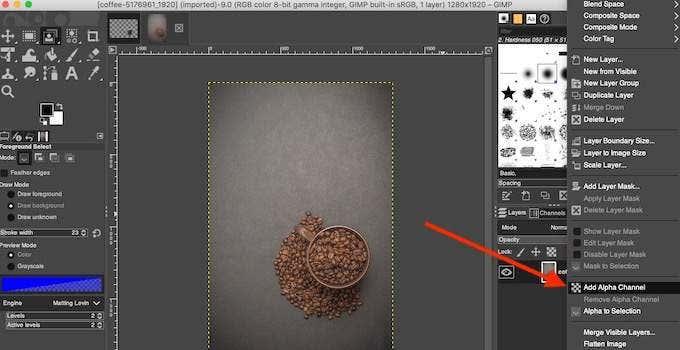
- Seleccione a ferramenta Fuzzy Select no panel de ferramentas na esquina superior esquerda da pantalla.
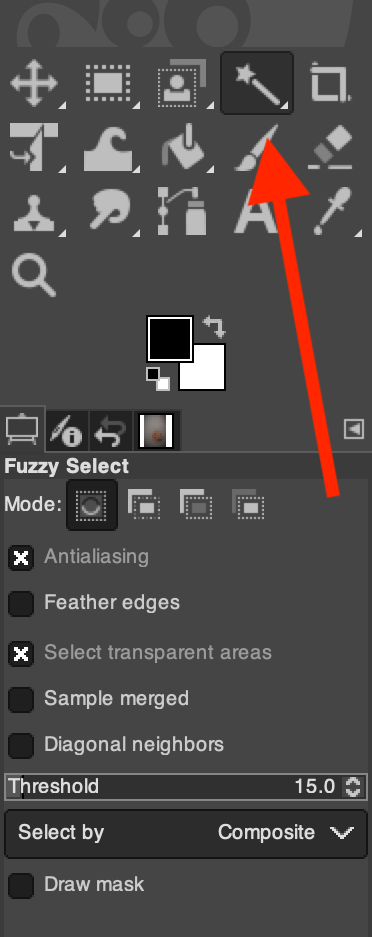
- Usando Fuzzy Select, cree unha área de selección usando o asunto ou o fondo da imaxe. Escolle o que sexa máis fácil. Simplemente fai clic e arrastra polo asunto (ou polo fondo) e GIMP creará unha selección intelixente. Para engadir manualmente a esta selección, mantén premida a tecla Maiús e continúa arrastrando o cursor polo asunto. Para eliminar áreas da selección, manteña premido Control (para Windows) ou Comando (para Mac) ao arrastrar o cursor ao redor do asunto.
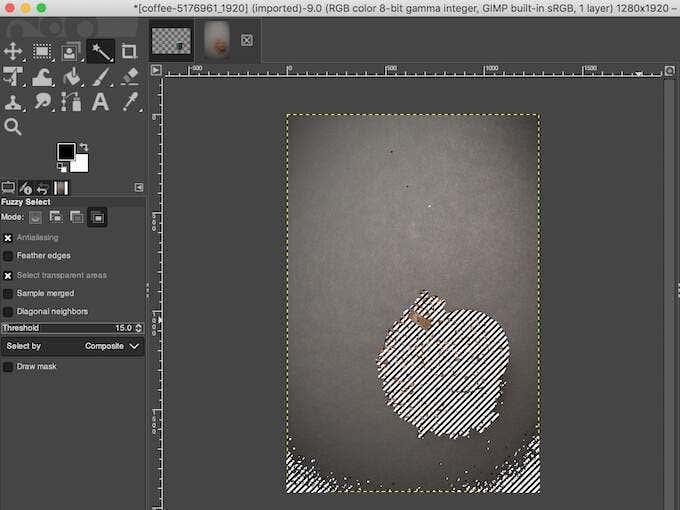
- Se seleccionaches o fondo, selecciona Eliminar (para Windows) ou Editar > Borrar (para Mac) para quitar o fondo da túa imaxe a transparente.
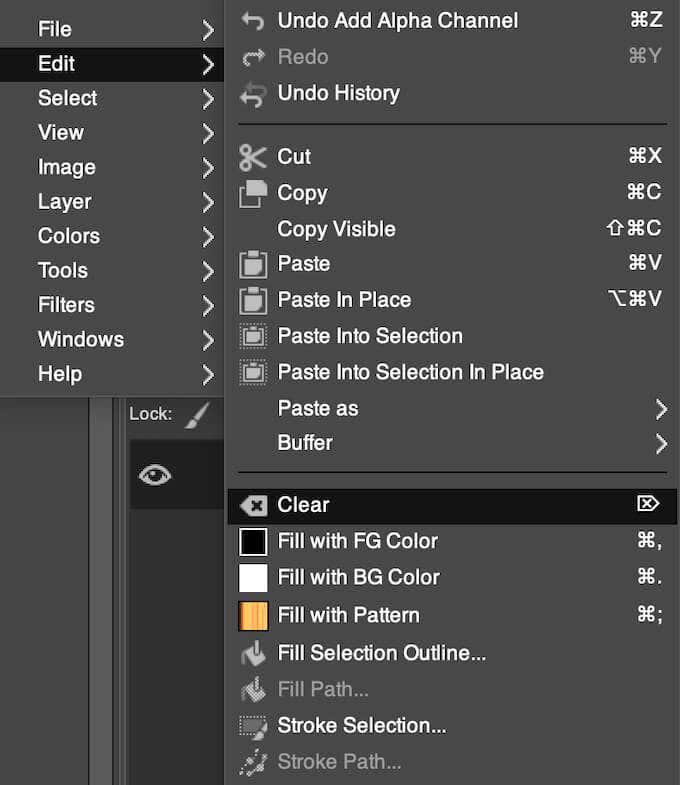
- Se seleccionaches o asunto, vaia primeiro a Seleccionar > Inverter . A continuación, continúa eliminando o fondo da imaxe.
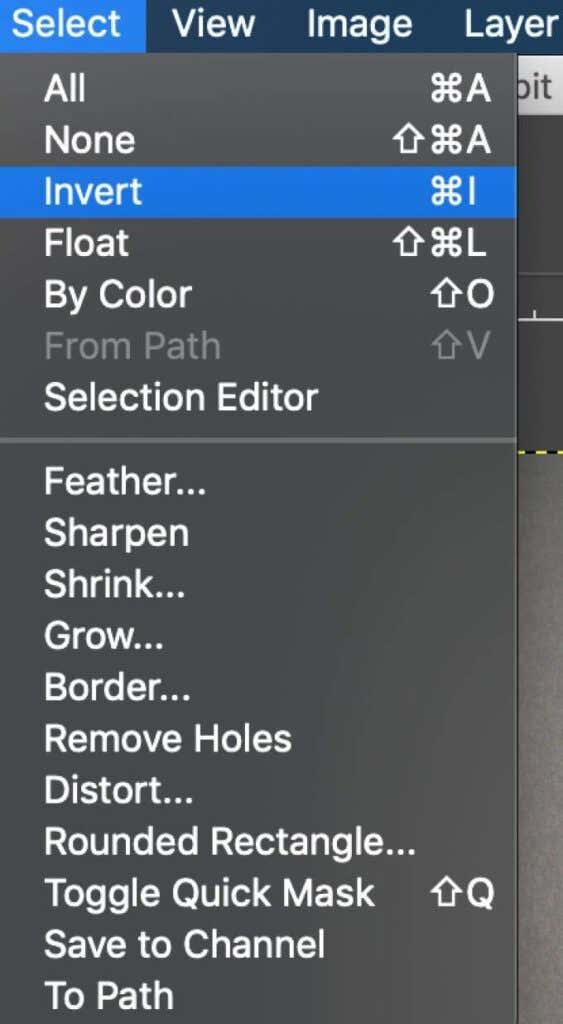
Quizais teñas que repetir este proceso se a túa imaxe ten un fondo complexo con cores, obxectos e estruturas diferentes.
Como converter un fondo dunha cor transparente
Outra forma sinxela de crear un fondo transparente en GIMP é usando a ferramenta Seleccionar por cor. Este método é perfecto se a túa imaxe ten un fondo sólido que consta dunha soa cor. Seleccionar por cor tamén usa a selección intelixente que che axudará a eliminar o fondo da túa imaxe en segundos.
Para usar Seleccionar por cor para crear un fondo transparente, siga os pasos seguintes.
- Abre a túa imaxe en GIMP.
- Na esquina inferior dereita da pantalla, selecciona a túa capa de imaxe. Fai clic co botón dereito e selecciona Engadir canle alfa .
- Seleccione a ferramenta Seleccionar por cor . Se non o atopas no panel de ferramentas da esquina superior esquerda da pantalla, fai clic co botón dereito na ferramenta Fuzzy Select e búscaa alí. Tamén pode seleccionar esta ferramenta usando o atallo de teclado Maiúsculas + O .
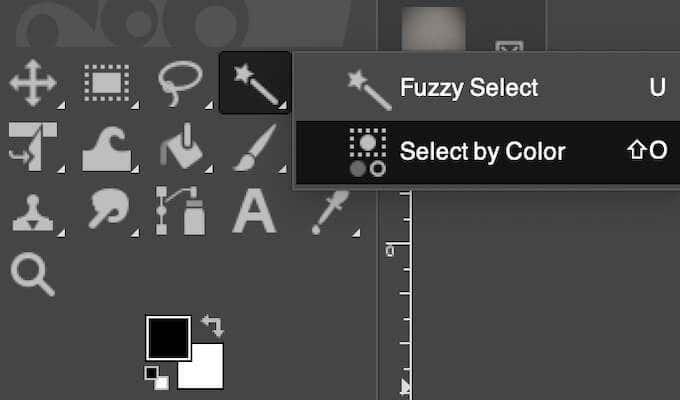
- Premendo nela, selecciona a zona do fondo da túa imaxe que queres converter en transparente. Para engadir manualmente a esta selección, fai clic e arrástraa cara á dereita ata que selecciones toda a área desexada. Para eliminar áreas da selección, fai clic e arrastra cara á esquerda. Tamén podes aumentar a selección mantendo premida a tecla Maiús e facendo clic nunha área diferente da túa imaxe.
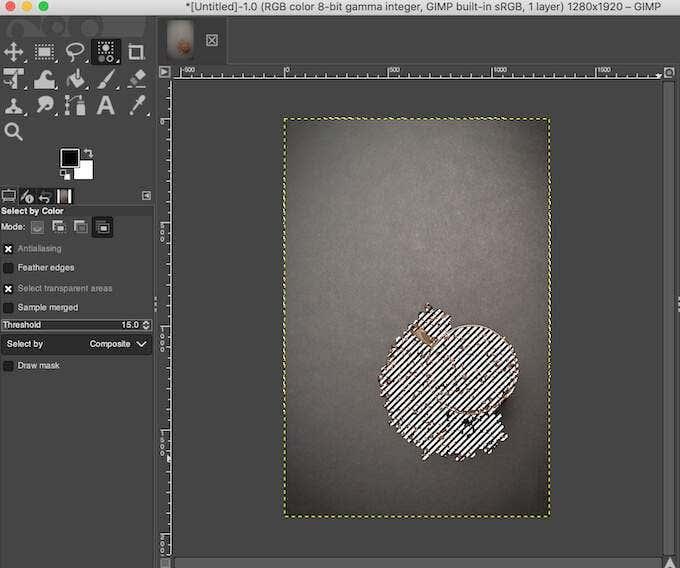
- Cando estea satisfeito coa área seleccionada, seleccione Eliminar (para Windows) ou Editar > Borrar (para Mac) para converter o fondo transparente.

Do mesmo xeito que fixeches con Fuzzy Select, podes crear unha selección a partir do asunto da túa imaxe en lugar do fondo. A continuación, vai a Seleccionar > Inverter e elimina o fondo seleccionando Eliminar (para Windows) ou Editar > Borrar (para Mac).
Como converter transparente o fondo dunha imaxe cun asunto detallado
Cando esteas a traballar cunha imaxe que teña un suxeito con moitos detalles pequenos, como mechas de cabelo ou pezas de roupa que non queres recortar, utiliza a ferramenta de selección de primeiro plano para eliminar o fondo e tornalo transparente.
Para crear un fondo transparente en GIMP usando Foreground Select, siga os pasos seguintes.
- Abre a túa imaxe en GIMP.
- Na esquina inferior dereita da pantalla, selecciona a túa capa de imaxe. Fai clic co botón dereito e selecciona Engadir canle alfa .
- Seleccione a ferramenta de selección de primeiro plano . Se non o atopas no panel de ferramentas da esquina superior esquerda da pantalla, fai clic co botón dereito do rato na ferramenta Selección gratuíta e búscaa alí.
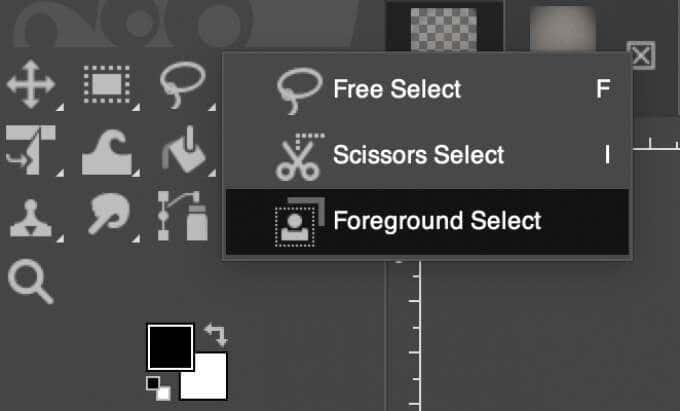
- Esta vez, utiliza a ferramenta para seleccionar a área co teu asunto en lugar do fondo. Coa ferramenta seleccionada, debuxa un contorno ao seu redor. O esquema non ten que ser preciso, bastará cunha selección aproximada.
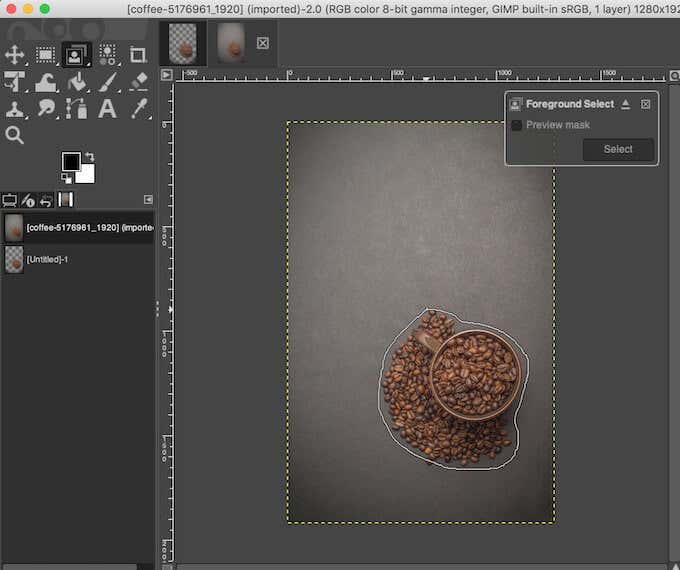
- Selecciona Intro no teu teclado para crear unha máscara. Verás que o fondo da túa imaxe se volve azul escuro e o suxeito azul claro.
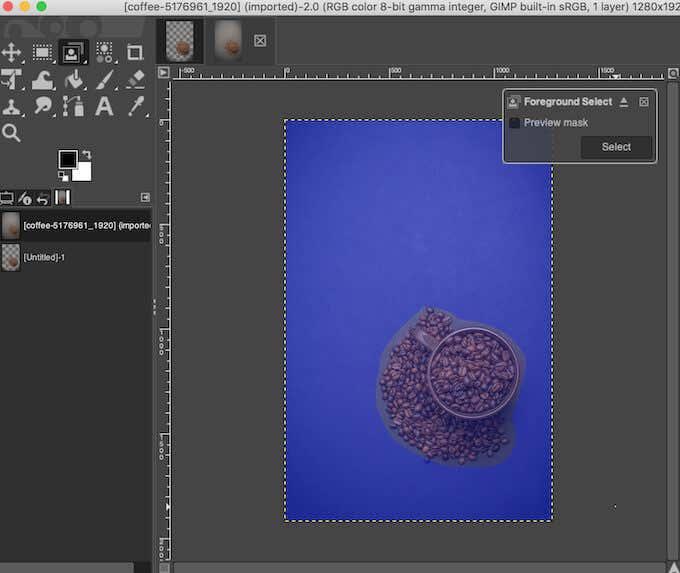
- Para crear un esquema máis preciso do teu tema, usa un pincel para pintalo. Podes seleccionar o ancho do trazo no menú Selección de primeiro plano no lado esquerdo da pantalla para aumentar ou diminuír o tamaño do pincel.
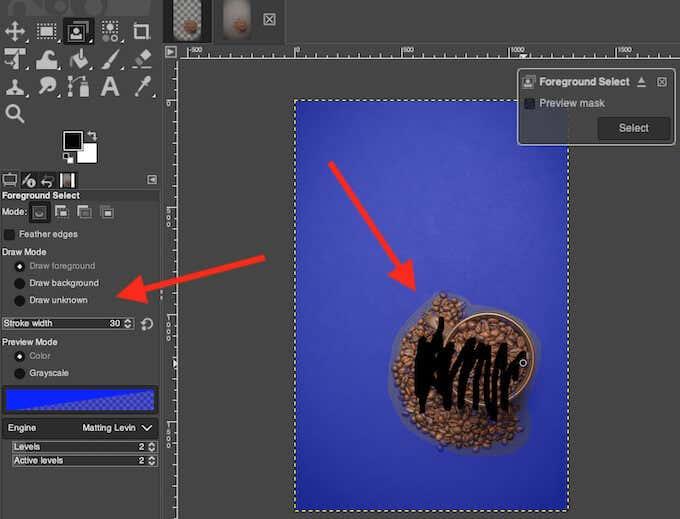
Se hai unha área dentro do teu asunto que non queres seleccionar (ou queres volverse transparente xunto co fondo), en Modo debuxo no lado esquerdo da pantalla selecciona o fondo Debuxo e usa o pincel para delinear a área. Cando seleccionas o modo Debuxar descoñecido , podes engadir calquera área separada da imaxe ao teu asunto se non queres que se volva transparente xunto co resto do fondo.
- Seleccione Máscara de vista previa no cadro emerxente Seleccionar primeiro plano para ver o aspecto da máscara de asunto no modo de vista previa.
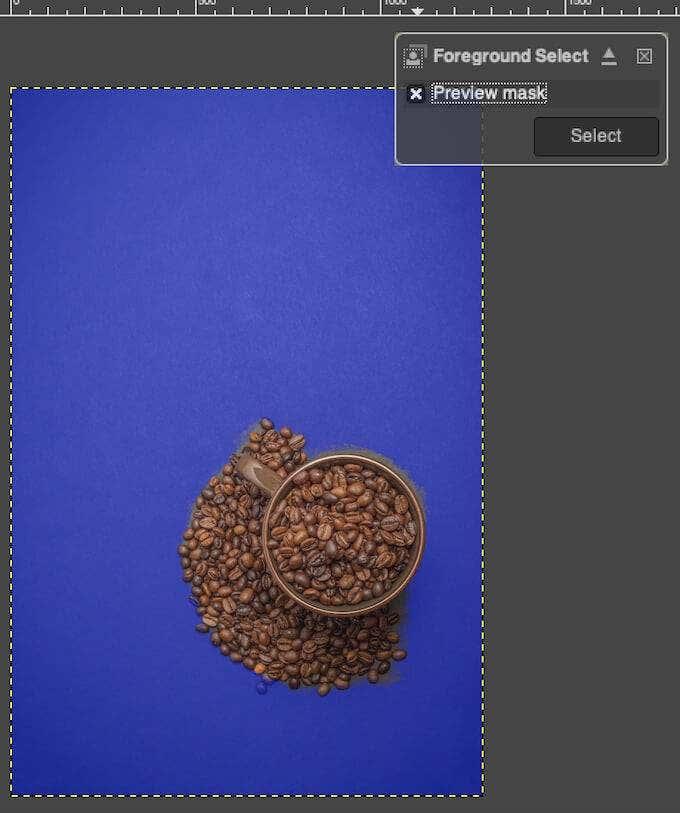
- Unha vez que estea satisfeito coa selección, seleccione Intro no teclado ou Seleccionar na caixa emerxente para finalizala.
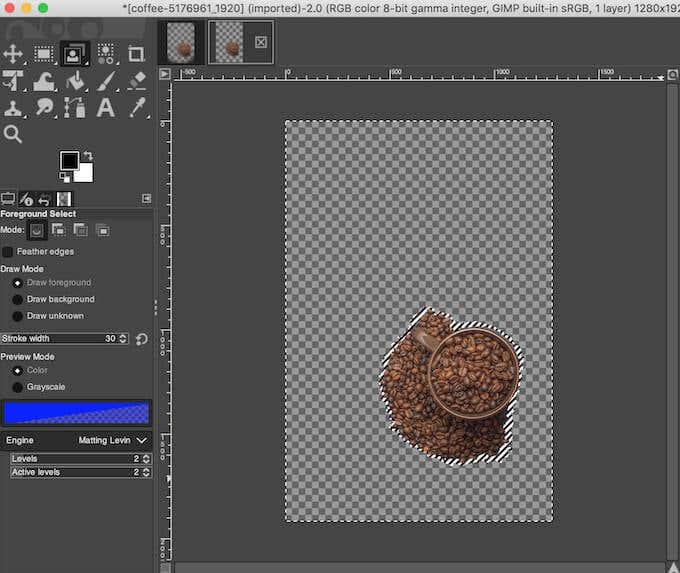
- Vaia a Seleccionar > Inverter para inverter a selección.
- Seleccione Eliminar (para Windows) ou Editar > Borrar (para Mac) para converter o fondo transparente.
Aprende novas formas de facer un fondo transparente
GIMP facilita a eliminación dun fondo de case calquera tipo de imaxe. Aínda que aquí só cubrimos os métodos amigables para principiantes, unha vez que te familiarices máis co software, descubrirás que GIMP ten máis ferramentas que podes usar para editar o fondo da túa imaxe.
Se non es fan de GIMP, tamén podes usar diferentes programas como Photoshop para converter o fondo das túas fotos en transparente .
Usaches GIMP para crear un fondo transparente? Que método utilizaches? Comparte a túa experiencia traballando en GIMP na sección de comentarios a continuación.